Disco rígido externo não aparece no Windows 10 e 11
Discos rígidos externos são uma maneira conveniente de armazenar arquivos, fazer backup de dados importantes e transferir grandes quantidades de informações entre dispositivos. No entanto, muitos usuários do Windows enfrentam disco rígido externo não aparece no Windows 10 quando conectado ao computador. Isso pode acontecer por vários motivos, desde simples problemas de conexão até partições corrompidas ou erros de driver.
Se o seu HD externo não estiver aparecendo no Windows, não se preocupe. Neste artigo, exploraremos as possíveis causas para o HD externo não aparecer no Windows e mostraremos vários métodos para corrigir o problema e recuperar o acesso aos seus dados.
CONTEÚDO DA PÁGINA:
Parte 1: Causas comuns para que o disco rígido externo não apareça no Windows
Antes de nos aprofundarmos em como corrigir o problema de disco rígido externo que não aparece no PC, é útil entender por que esse problema ocorre. Aqui estão alguns dos motivos mais comuns:
• Cabo ou porta USB com defeito: Um cabo danificado ou uma porta USB com defeito podem impedir que a unidade seja detectada.
• Problemas de fornecimento de energia: Alguns discos rígidos externos grandes precisam de energia extra para funcionar corretamente. Se a fonte de alimentação não for suficiente, o disco rígido externo pode não ser exibido.
• Drivers desatualizados ou corrompidos: Drivers de disco ou USB ausentes ou quebrados podem bloquear o reconhecimento do seu computador com Windows 10 ou 11, fazendo com que a unidade externa não apareça.
Parte 2: Corrigir o HD externo que não aparece no Windows 10 e 11
Agora, vamos ver como resolver o problema do disco rígido externo não aparecer no Windows. Você pode encontrar muitas maneiras confiáveis de fazer isso.
1. Verifique o cabo, a porta e a alimentação
Você pode verificar as condições do seu hardware. Por exemplo, você pode tentar conectar o disco rígido externo a uma porta USB diferente do seu PC para ver se ele aparece no seu computador.
Use um cabo USB diferente, especialmente se estiver usando um mais antigo ou danificado. Assim, talvez você consiga consertar o HD externo que não aparece.
Se o seu disco rígido precisar de um adaptador de energia externo, certifique-se de que ele esteja conectado e funcionando. Caso contrário, você não poderá usar o disco rígido externo no seu PC.

2. Inicialize o disco rígido externo
Para um disco rígido externo novo, o Windows pode exigir inicialização. Você deve acessar o Gerenciamento de Disco para encontrar o disco rígido externo não inicializado (ele dirá "Não Inicializado"). Em seguida, clique com o botão direito e selecione Inicializar disco. Em seguida, crie um novo volume, formatá-lo e atribuir uma letra de unidade. Depois, ele funcionará normalmente e você poderá corrigir o problema de disco rígido externo que não aparece no Windows 10 ou 11.
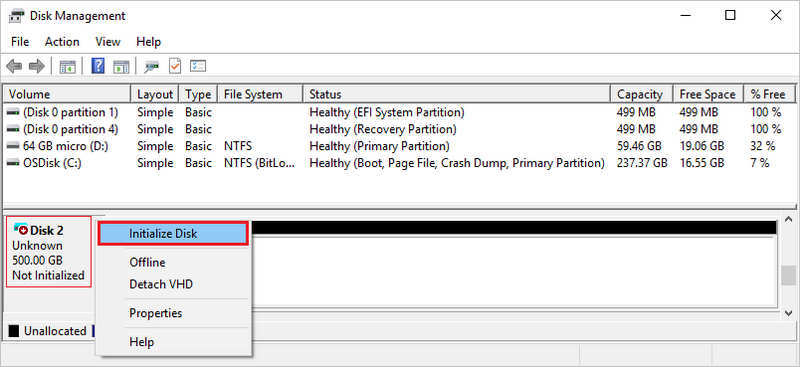
3. Atualize ou reinstale os drivers
Drivers desatualizados ou corrompidos podem impedir que o Windows reconheça seu disco rígido externo, e você poderá perceber que o disco rígido externo não aparece no Windows.
Passo 1. Pressione o botão Windows e X no seu teclado e selecione Gerenciador de dispositivos. Expanda Unidades de disco e controladores de barramento serial universal.
Passo 2. Clique com o botão direito no seu disco rígido externo ou dispositivo USB e selecione Atualizar driver.
Passo 3. Se a atualização não funcionar, escolha Dispositivo de desinstalação, desconecte a unidade e reconecte-a para reinstalar automaticamente. Dessa forma, o driver pode ser instalado corretamente e você pode resolver o problema de disco rígido externo não aparecer.
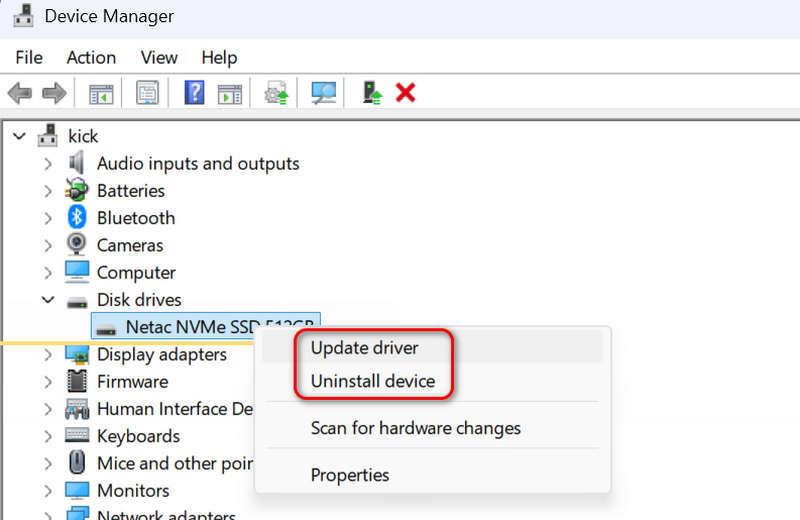
4. Execute a solução de problemas de hardware e dispositivos
O Windows possui um solucionador de problemas integrado que pode detectar e corrigir o problema de disco rígido externo não aparecer. Você só precisa pressionar o botão Windows e R teclas do seu teclado e digite:
msdt.exe -id DeviceDiagnostic
Em seguida, pressione a tecla Enter no seu teclado. Siga as instruções na tela para tentar corrigir o problema de disco rígido externo não exibido.
Parte 3: Recupere dados perdidos em seu disco rígido externo
Se o HD externo não aparecer no Windows 10 ou 11 for causado por um disco quebrado, o que você precisa resgatar são definitivamente seus dados. Como você pode recuperar seus dados imediatamente? Você deve usar Apeaksoft Data RecoveryEle pode recuperar dados e arquivos perdidos no seu computador Windows ou Mac e em um disco rígido externo conectado ao seu computador. Mesmo que o seu disco rígido esteja corrompido sem backup, este programa pode recuperar dados dele.
A melhor maneira de recuperar dados de um disco rígido externo
- Conecte seu disco rígido externo ao computador para recuperar dados perdidos.
- Recupere todos os tipos de arquivos, incluindo vídeos, fotos e arquivos de documentos.
- Detecte e recupere rapidamente dados perdidos no seu disco rígido externo.
- Permite que você recupere dados rapidamente durante o processo de detecção.
Download seguro
Download seguro

Conclusão
Este artigo oferece maneiras detalhadas de corrigir Disco rígido externo da Toshiba não aparecendo no seu computador com Windows 10 ou 11. Se o seu disco rígido externo estiver quebrado e seus dados forem perdidos, você pode usar o Apeaksoft Data Recovery para recuperar dados perdidos facilmente. Ele pode recuperar dados do seu computador, disco rígido, unidade USB e até mesmo do seu celular.
Artigos Relacionados
Precisa particionar um disco rígido no seu Mac? Esta postagem compartilha o procedimento padrão de como particionar um disco rígido no iMac, MacBook e outros computadores Mac.
Para recuperar dados do seu disco rígido, você pode usar programas como o Apeaksoft Data Recovery e o Disk Drill. Ou você pode recorrer a serviços de recuperação de disco rígido.
Este artigo é o fim da sua busca por maneiras de fazer backup de fotos do iPhone em um disco rígido externo, não importa a versão do seu computador ou o armazenamento do iCloud.
Ao lidar com dados confidenciais em seu computador ou preparar seu dispositivo para revenda, saber como limpar seu disco rígido é especialmente importante.

